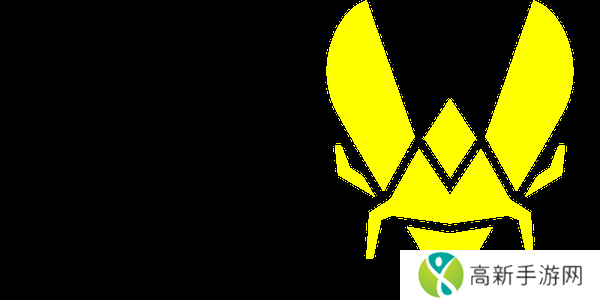- 文章详情
浩辰CAD看图王是一款大家可以轻松看图,编辑图纸的看图软件,目前被广大用户所使用,很方便、快捷。软件不仅有手机版,还有电脑版和网页版,当我们拿到一张图纸,为了看图方便或者与实际相符合等不同的因素,我们有些时候会在布局中绘制图纸或者排图,但是很多情况下,我们在模型空间的图纸背景是黑色的,但是在布局中,图纸的背景色是白色的,尤其是我们自定义视口的背景色要去如何设置呢,以及如何去按照比例进行缩放呢,下面由小编来带大家教大家操作方法。
浩辰CAD看图王如何设置图纸的背景色
1、打开图纸,切换到编辑模式的工作空间,模型空间。
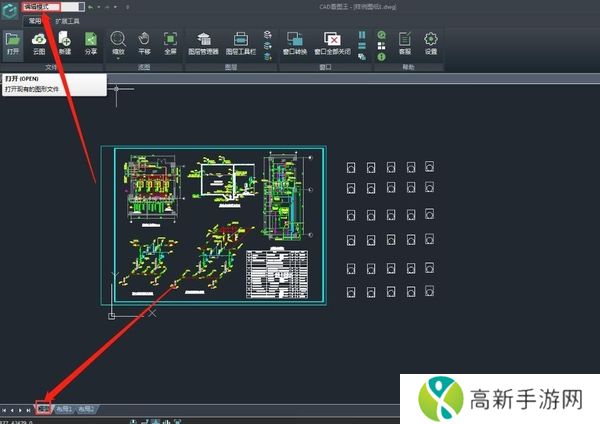
2、将图纸切换到布局空间,会发现只有一部分背景色是黑色的,其余的并不是,在其他地方自己新建的视口背景色就不是黑色的。

3、点击设置,弹出设置对话框。
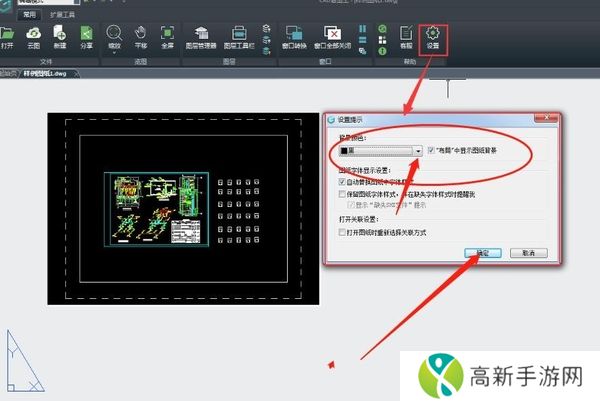
4、将“布局”中显示图纸背景取消勾选,点击确定。

5、返回布局界面,布局颜色更改成功。

浩辰CAD看图王按比例缩放的方法
方法一、滚动鼠标滚轮缩放
浩辰之间的各个版本操作都一样,这种方式只是缩放了图形子在操作界面中的实时大小,并没有真正改变图的大小,这个方式适合于绘图中为了绘图的方便而采取的方式。
方法二、比例缩放
1、打开一张需要缩放的CAD图纸,进入到CAD绘图操作界面。
2、点击右面“修改”菜单栏的“缩放”按钮即两个大小的正方形一起的那个图标,或者点击上方菜单栏的“修改”,然后点击“缩放”。
3、进行缩放,在命令栏出现缩放“scale”命令,要求指定对象,点击需要缩放的对象。

4、点击之后找到缩放的对象,显示“找到对象”。
5、要求指定基点,这时候指定需要缩放的“基点”也就是以那个点为标准进行缩放。一般来说选择图形的角比较好。点击这个基点。
6、指定基点之后,要求输入图形的缩放比例,这里根据自己的喜好,输入缩放比例。
7、这里我想把它缩小,现则了0.1的比例,在命令栏输入0.1之后,点击“回车键”即可,如果想放大,输入大于1的数字即可实现放大。、
以上是小编给到大家的浩辰CAD看图王的一些使用技巧,希望能够帮助到大家。
- 针式打印机打印不清晰怎么解决 教你4招
- 大地资源二中文在线观看免费高清版:最新在线播放方式及观影体验全解析
- 97精产国品一二三产区在线:如何促进中国农业产业链的全面升级?
- 等皇Videos另类极品hd有哪些鲜明的特点,为什么它这么受欢迎?
- 瞬搭SuitU兑换码合集2025
- 疯狂双人厨房手游:体验极限挑战与合作乐趣的完美厨房冒险
- 打印机打出来是空白的怎么回事 分享5个解决方法
- 如何利用9.1短视频网页入口网站推广提升流量和转化率?
- 如何选择安全可靠的韩漫网址?看完这些技巧你就知道了!
- 女性私密肥大是否能够通过调整生活习惯得到缓解?该如何有效预防与改善?
- 如何安全便捷地进行欧美MV视频免费下载,避免侵犯版权问题?
- 第五人格共研服下载入口 第五人格共研服怎么进入
- 疯狂厨房2修改版:破解无限资源与新玩法,带你享受无穷美食乐趣!
- 共享打印机设置方法 电脑共享打印机教程
- 燕云十六声新手开局怎么选
- 疯狂急诊室3小品中的韩国女生是谁?揭秘剧中演员及其角色背景